
Vizualizarea și blocarea ecranelor elevilor în Sala de clasă
Puteți controla cum și când își pot folosi elevii dispozitivul – inclusiv partajarea fișierelor sau vizualizarea ecranului acestora – pentru a vă asigura că își îndeplinesc sarcina.
Notă: În funcție de modul în care este configurată soluția dvs. de gestionare a dispozitivelor mobile (MDM), este posibil să nu puteți realiza această sarcină. Contactați administratorul MDM și cereți‑i să consulte Gestionarea AirPlay și a vizualizării ecranului pentru Sala de clasă în MDM în Manualul de implementare pentru educație de la Apple.
Vizualizarea unuia sau a mai multor ecrane ale elevilor
În Sala de clasă
 , selectați Clase în bara laterală, apoi selectați o clasă.
, selectați Clase în bara laterală, apoi selectați o clasă.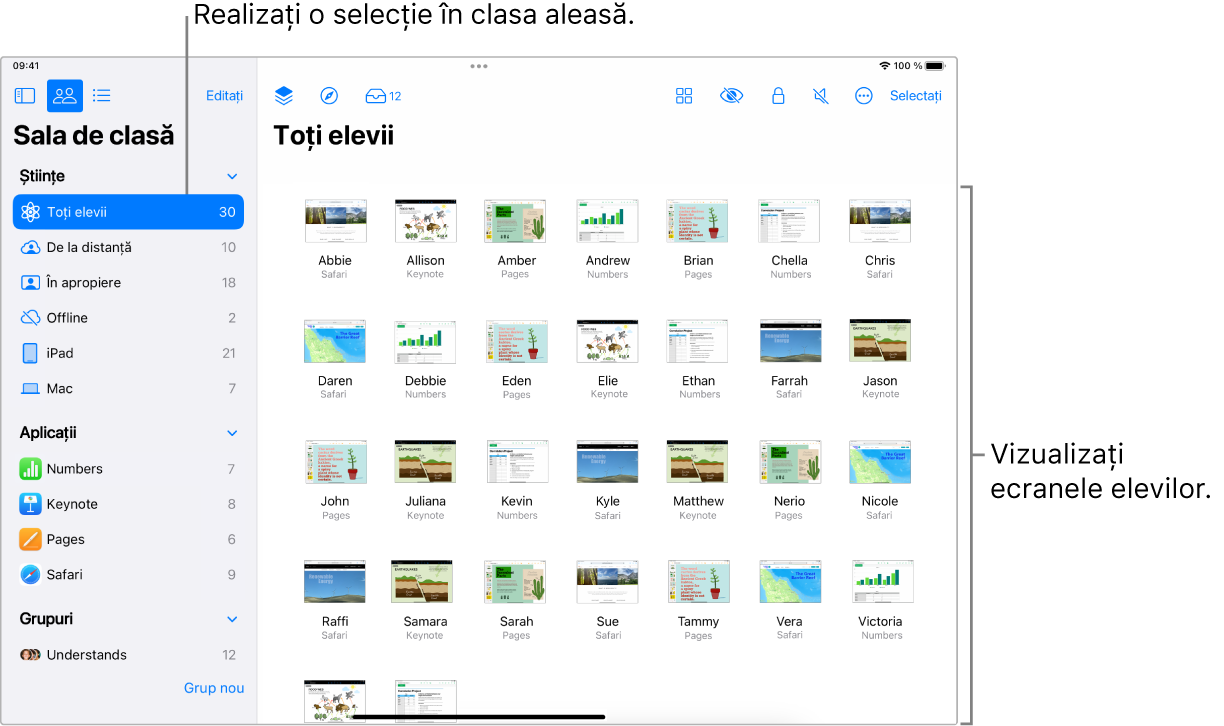
Selectați elevul sau elevii ale căror ecrane doriți să le vizualizați:
Toți elevii: Selectați “Toți elevii” în bara laterală.
Un anumit grup: Selectați un grup existent în bara laterală. De asemenea, puteți să creați manual un grup, apoi să îl selectați în bara laterală.
Anumiți elevi: Alegeți butonul Selectați, apoi alegeți ce elevi doriți.
Un singur elev: Selectați un elev în bara laterală.
În rândul de acțiuni, selectați
 .
.Pe Mac, apăsați Comandă-Semnul plus (+) pentru zoom înainte și Comandă-Semnul minus (-) pentru zoom înapoi. De asemenea, puteți utiliza un trackpad sau accesa opțiunile de zoom înainte și zoom înapoi din meniul Vizualizare.
Pe iPad, depărtați două degete pentru a efectua zoom înainte și a vizualiza ecranul, apoi apropiați degetele pentru a efectua zoom înapoi.
Când ați terminat de vizualizat ecranele, selectați
 .
.
Blocarea sau deblocarea ecranului pentru unul sau mai mulți elevi (doar pentru clasele din apropiere)
Puteți împiedica elevii să își folosească dispozitivul, blocându-l. Blocarea dispozitivelor elevilor necesită, de asemenea, ca fiecare elev să își introducă codul de acces sau parola după deblocarea ecranului.
În Sala de clasă
 , selectați Clase în bara laterală, apoi selectați o clasă.
, selectați Clase în bara laterală, apoi selectați o clasă.Selectați elevul sau elevii ale căror ecrane doriți să le blocați sau deblocați:
Toți elevii: Selectați “Toți elevii” în bara laterală.
Un anumit grup: Selectați un grup existent în bara laterală. De asemenea, puteți să creați manual un grup, apoi să îl selectați în bara laterală.
Anumiți elevi: Alegeți butonul Selectați, apoi alegeți ce elevi doriți.
Un singur elev: Selectați un elev în bara laterală.
În rândul de acțiuni, efectuați una dintre următoarele acțiuni:
Selectați
 pentru a bloca ecranele.
pentru a bloca ecranele.Dacă ecranele sunt deja blocate, selectați
 pentru a le debloca.
pentru a le debloca.
Selectați OK.